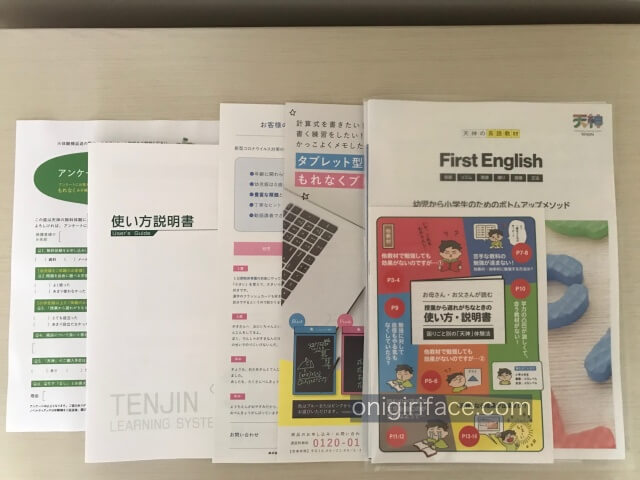
通信教育「天神」を資料請求し、今回無料体験することにしました。
天神幼児タブレット版の無料体験と異なるのは、小学生版はタブレットではなくノートパソコンを使用するため、手続きの内容が少し異なります。
今回は天神小学生版、教材入りパソコン(PC)の無料体験をするにあたり、申込み方法、レンタル期間、PCの開封までを写真付きで紹介します。
もっと詳しく
天神小学生版を無料体験するための申込み方法
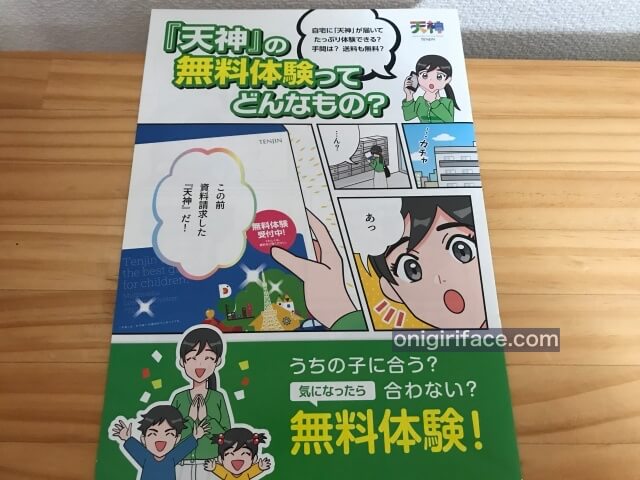
通信教育「天神」を資料請求すると、その中の資料に「天神の無料体験」のチラシが入っています。
そのチラシによると、最短で何月何日から無料体験できるということが書かれています。これは天神幼児タブレット版の無料体験と同じです。
資料請求のリーフレットに書かれている専用電話か専用webサイトからの申込みになります。
- 電話で無料体験手続き
- webサイトから無料体験手続き
webサイトからでもその後確認の電話がかかってくるので、結果的には同じ内容だと思います。
専用webサイトから天神小学生版パソコンの無料体験手続き
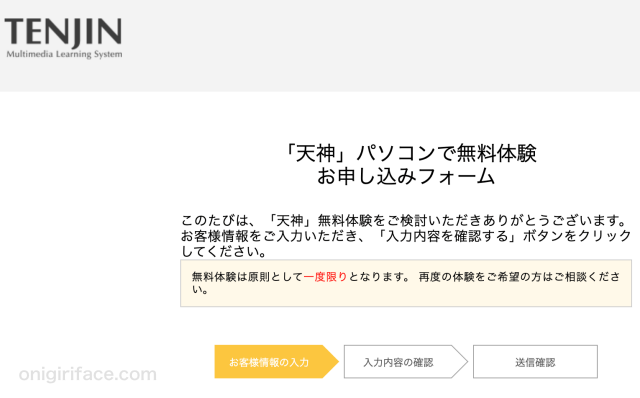
今回専用webサイトから申込みをしてみました。その流れを紹介します。
まずは専用フォームから以下の内容を入力し、同意した上で送信して下さい。
- 保護者氏名(漢字・かな)
- 郵便番号
- 住所
- 電話番号
- メールアドレス
- 質問など
初めての方には子供の名前を入力します。
※子供の名前は通信教育のトップページなどに表示する必要があるため
既に天神幼児タブレット版などを利用している方には子供の名前が登録されているかと思います。
webフォームからの手続き後に掛かってきた電話での確認事項
webフォームから送信後、しばらくすると入力した電話番号に電話が掛かってきます。
※電話はとても丁寧な対応なので安心して下さい。
聞かれた内容は主に貸し出されるパソコン(PC)についてです。
天神小学生版を購入した場合は家のパソコンにインストールしますが、無料体験は天神小学生版がインストールされたノートパソコンの貸し出しになります。
- ノートパソコンは3種類どれにするかを決める
- 子供の名前を天神の教材を利用するときに表示させるか?
- 保護者の名前が出てくる場面で表示させるか?
- 文章の読み上げを最初からONにするか?
- 無料体験のノートパソコンは最短でいつとどくのか?
- 無料体験のノートパソコンの返却日
- ノートパソコンの返送も送料無料
主に以上の確認内容でした。
ノートパソコンは普通のノートパソコン、ノートパソコン+マウス付き、画面をタッチできるタイプのノートパソコンの3種類から選択できます。
どのPCにするか悩んだのですが、画面をタッチできるタイプを選択しました。
娘はタブレットを多様しているので、その方が良いかなと思っての選択です。タッチできるタイプのノートパソコンは少しだけ画面サイズが小さいと話されていました。
ノートパソコンについては今後変更になる場合があるかもしれないので、参考程度にして下さい。
子供の名前を天神教材に表示させるかについては、子供のモチベーションが上がるかと思いOKにしました。
また保護者の名前が出てくるのもOKにしています。このあたりは個人の判断で決めて下さい。
最後に「文章の読み上げを最初からONにするか?」についてですが、最初はOFFにしました。
後からON/OFFの変更できるのと、OFFにしていてもボタンを押すと読み上げてくれるので、最初は文章を読む練習をさせたいのでOFFにしています。
以上の内容でした。
電話から天神小学生版パソコンの無料体験手続き
電話から天神小学生版を無料手続きする場合は、上で書いたweb専用フォームに入力した内容とその後の確認事項を電話でする形になります。
なので結果的には内容は同じになります。今すぐ手続きしたい方は電話を選びましょう。
名前や住所、電話番号を専用電話で確認するのが面倒であれば、専用webサイトから入力すると、少しだけ時間が省略されるかと思います。
天神小学生版を無料体験(レンタル)期間
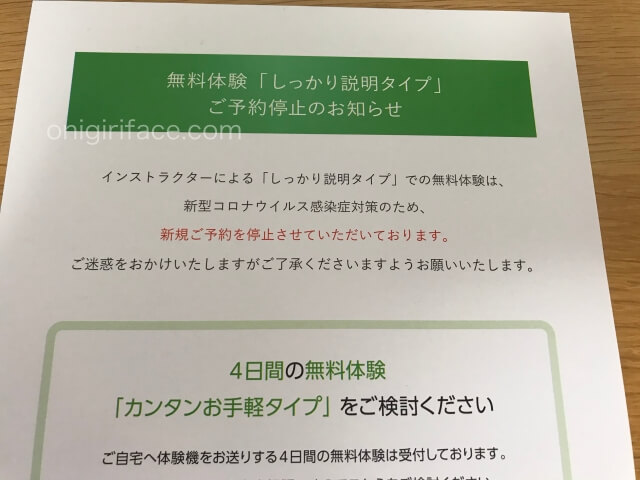
「天神」小学生版を無料体験できる期間は基本4日間でした。これは天神幼児タブレット版と同じです。
以前は「しっかり説明タイプ」という無料体験もあったようですが、新型コロナウイルス感染症対策のため停止しているそうです。
- 「カンタンお手軽タイプ」:4日間
- 「しっかり説明タイプ」:新型コロナウイルス感染症対策のため停止中
たまに有料でレンタル期間を長く借りられる場合があります。
公式サイトはこちら↓
天神小学生版のノートパソコンが到着したので開封

「天神」小学生版のノートパソコンが到着しました。では開封していきます。

外箱を開封すると資料やリーフレット、ノートパソコンの電源コード、マウス、タッチペンなどが見えます。
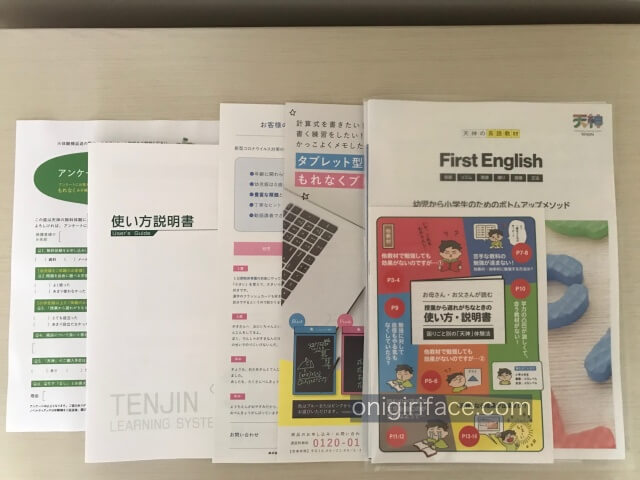
ノートパソコンの使い方の説明書や資料、アンケートなどがたくさん入っています。

マウス、マウスパッド、タッチペンも入っていました。
※タッチペンは画面をタッチできるタイプのノートパソコンをレンタルしたため付属

下段にノートパソコンが入っていました。ガードするためにパソコンケースに入っています。

今回お借りしたノートパソコンはレノボ製(LENOVO)でした。
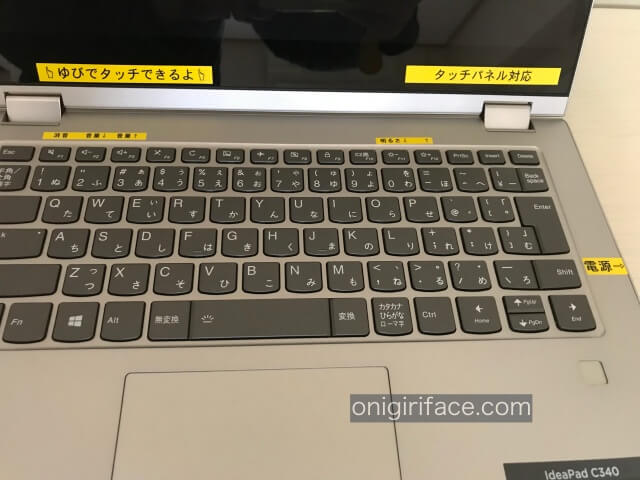
主に使うキーにはテプラで説明が書かれているので便利。

早速ノートパソコンを起動。結構新しいPCでスペックもそこそこあるので起動が速いですよ。
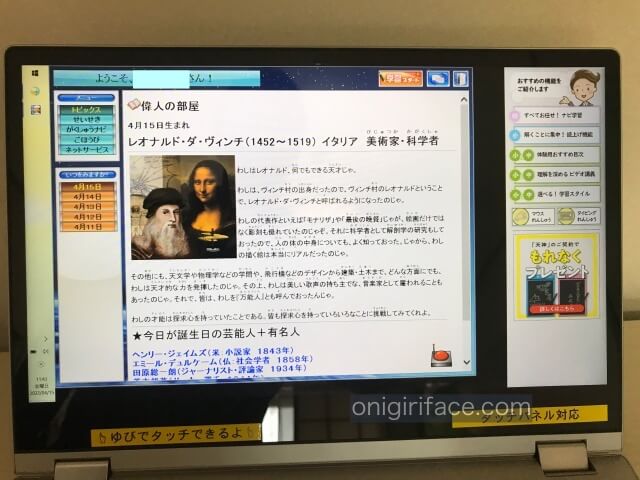
天神小学生版が立ち上がりました。天神の教材だけが使える仕様になっています。
一番上に「ようこそ、○○さん」と子供の名前が表示されています。
最初の画面には「今日は何の日」が書かれています。これを毎日読むのが結構楽しいです。
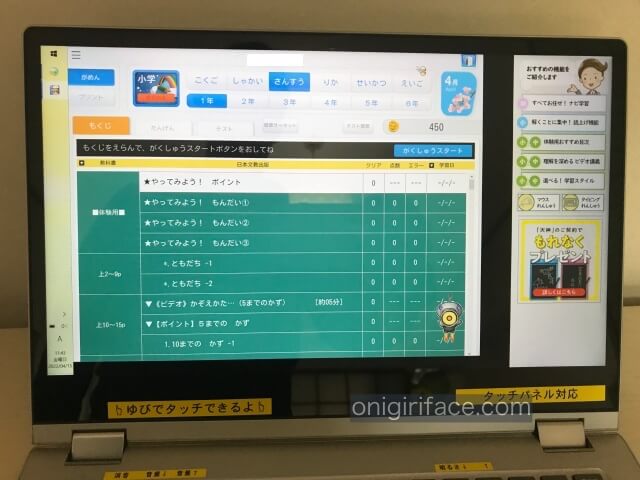
科目と学年は上段から選べます。
科目は国語・算数・理科・社会・英語、学年は小学1年〜6年生まで。
その下が目次・単元・テストになっています。
※切り替えをすると、幼児版と中学生版も学習できるようになっています。
最後に
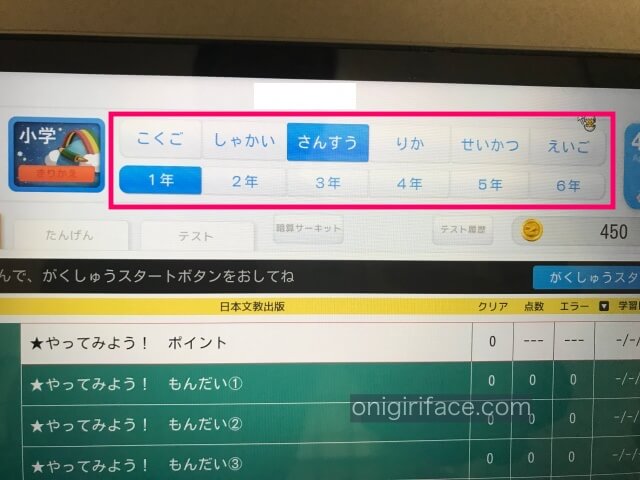
天神小学生版の無料体験をする申込み方法や、実際にノートパソコンをレンタルしたので開封し起動させてみました。
初めての天神というプリントに沿って使えるので、PCに詳しくなくても簡単です。
主に使うボタンにはテプラのシールで説明が書かれているのでわかりやすいですよ。
この記事を読んで「天神」小学生版に興味を持たれた方は、ぜひノートパソコンをレンタルして無料体験をしてみて下さい。
他の教材にはない独特の問題が入ってますよ。まずは資料請求から始めてみて下さい。
公式サイトはこちら↓
「ガイアの夜明け」出演記念:今注文するとAmazonギフト券3,000円分プレゼント中[2023年9月25日(月)まで]
